Duomenų vizualizavimas yra esminis sudėtingos informacijos perdavimo suprantamu būdu elementas. Dėžinės diagramos , taip pat žinomos kaip dėžinės diagramos , yra veiksmingas duomenų pasiskirstymo ir centrinės tendencijos vizualizavimo būdas. Šioje pamokoje parodysiu, kaip "Excel" programoje sukurti langelines diagramas ir ką galima perskaityti iš šių diagramų.
Pagrindinės išvados
- Dėžinės diagramos leidžia greitai apžvelgti duomenų pasiskirstymą.
- Jie vizualizuoja medianas, intervalus, kvartilius ir išskirtines reikšmes.
- Skritulines diagramas lengva kurti ir pritaikyti "Excel" programoje.
Sukurkite bokso diagramą: Žingsnis po žingsnio vadovas
1. Supraskite pagrindus
Prieš pradedant kurti bokso diagramas "Excel" programoje, svarbu suprasti pagrindinius terminus. Bokso diagramoje yra mediana, du kvartiliai (1-asis ir 3-iasis kvartiliai) ir duomenų intervalas (didžiausias ir mažiausias). Šie elementai leidžia aiškiai apžvelgti duomenų rinkinių pasiskirstymą.
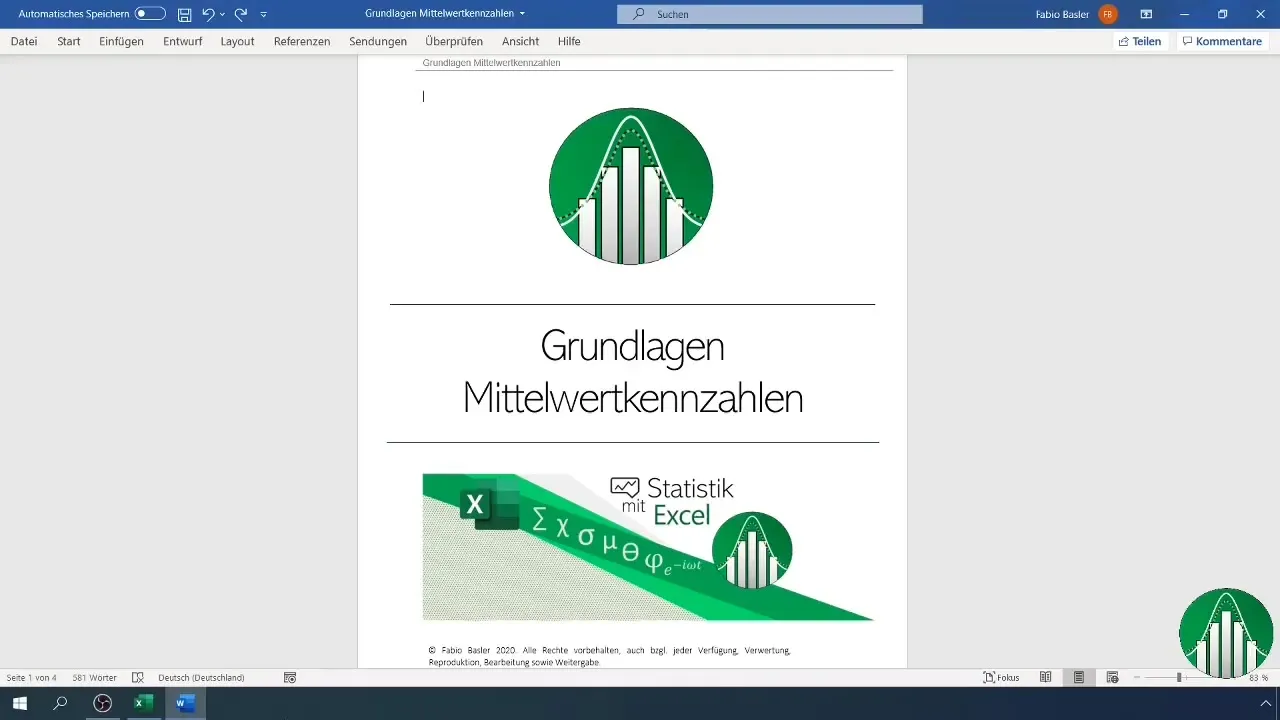
2. Apskaičiuokite pagrindinius skaičius
Kad galėtumėte sukurti savo bokso diagramas, mums reikia kelių pagrindinių skaičių. Tarkime, kad turite pardavimų duomenų rinkinį. Pirmiausia turėtumėte užrašyti stebėjimų skaičių ir apskaičiuoti vidutinę vertę. Programoje "Excel" galite naudoti formulę =COUNT(A1:A170), kad suskaičiuotumėte skaičių, ir =MEAN(A1:A170), kad apskaičiuotumėte vidurkį.
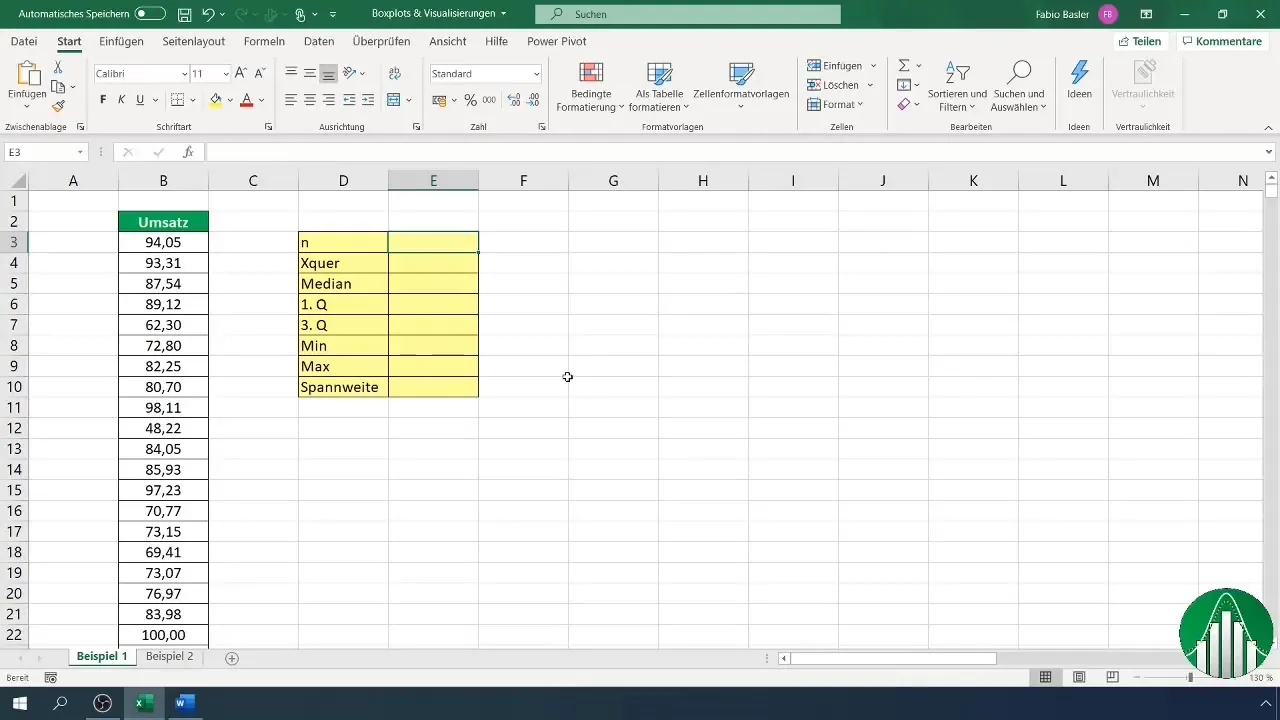
3. Nustatykite intervalą ir medianą
Kitame žingsnyje galite nustatyti intervalą. Apskaičiuoti šį intervalą jums padės duomenų maksimumas ir minimumas. Šias vertes taip pat galite nustatyti naudodami "Excel" funkcijas =MAX(A1:A170) ir =MIN(A1:A170). Medianą galite apskaičiuoti naudodami =MEDIAN(A1:A170).
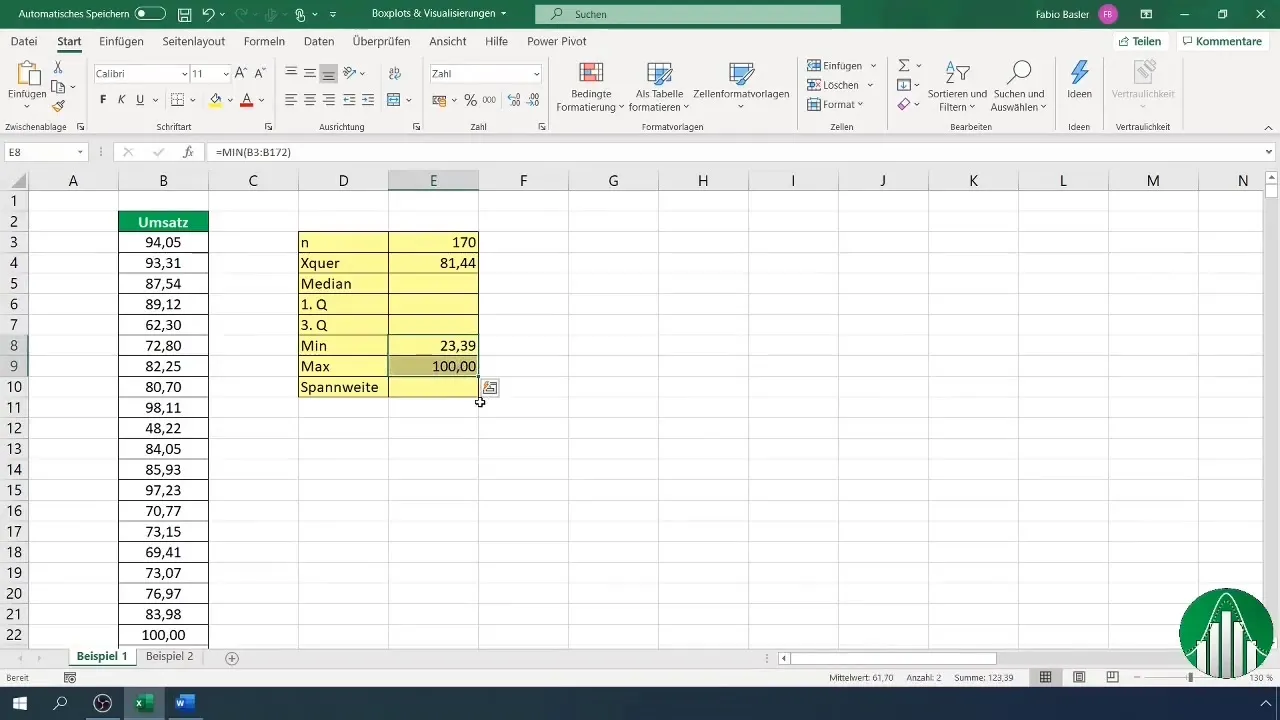
4. apskaičiuokite kvartilius
Kvartiliai yra labai svarbūs kuriant bokso diagramas. Norėdami apskaičiuoti pirmąjį ir trečiąjį kvartilį, galite naudoti kvartilių funkcijas: =QUANTIL(A1:A170, 0,25) - pirmajam kvartiliui ir =QUANTIL(A1:A170, 0,75) - trečiajam kvartiliui. Šios funkcijos suteikia svarbių reikšmių, kad suprastumėte savo duomenų struktūrą.
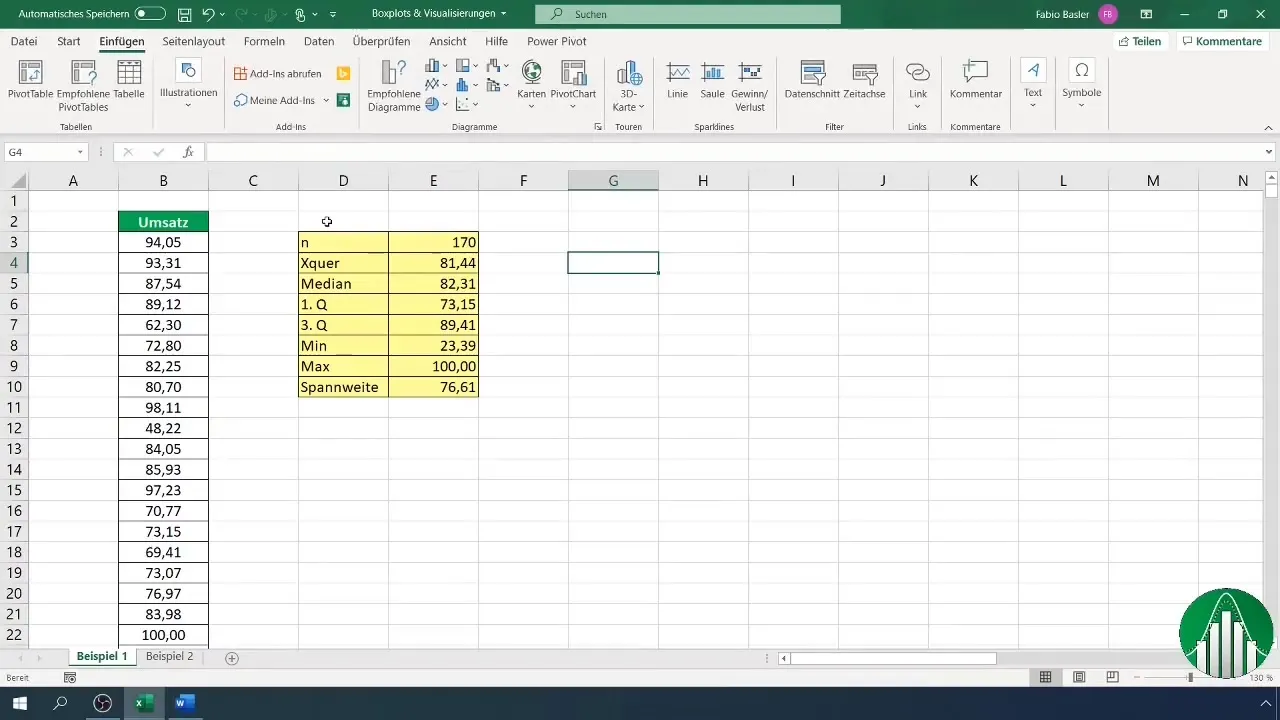
5. sukurkite dėžutinę diagramą (boxplot)
Kai nustatysite visus reikiamus pagrindinius skaičius, pasirinkite atitinkamus duomenis ir "Excel" programoje eikite į "Insert chart" (įterpti diagramą). Ten rasite langelinių diagramų parinktį. Pasirinkite ją ir bus sukurta jūsų diagrama.
6. Pritaikykite diagramą
Norėdami, kad diagrama būtų aiškesnė, galite ištrinti x ašį ir pakoreguoti ašių formatus. Tai padės jums sukurti daugiau vietos duomenims ir apskritai padidinti diagramą. Įsitikinkite, kad mažiausia ir didžiausia reikšmės nustatytos teisingai.
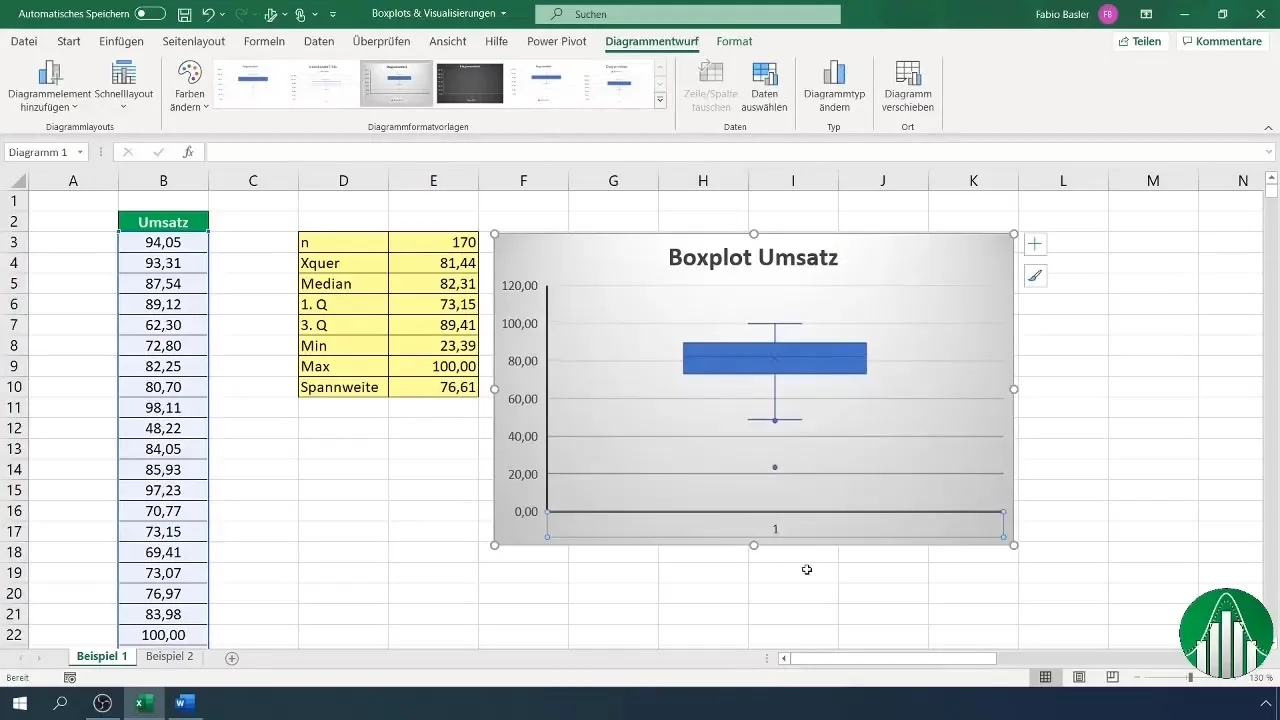
7. Pridėkite duomenų etikečių
Duomenų etiketės yra svarbus papildymas. Jas galite pridėti tiesiai prie diagramos, kad aiškiai pažymėtumėte svarbius taškus, pavyzdžiui, medianas, kvartilius ir nukrypimus.
8. rezultatų aiškinimas
Dabar, kai sukūrėte savo bokso diagramą, atėjo laikas interpretuoti vizualizaciją. Atkreipkite dėmesį į skirtingus kvartilius, vidurkį ir intervalą. Taip pat išanalizuokite išskirtines reikšmes, kurios gali rodyti įdomius duomenų dėsningumus ar klaidas.
9. palyginkite kelias dėžines diagramas
Vienoje diagramoje taip pat galite sukurti kelias bokso diagramas, kad galėtumėte palyginti skirtingus duomenų rinkinius. Sudėkite skirtingų grupių duomenis ir sukurkite išsamų palyginimą. Taip galite analizuoti skirtingų kategorijų duomenų pasiskirstymą, pavyzdžiui, bilietų kainas skirtingose šalyse.
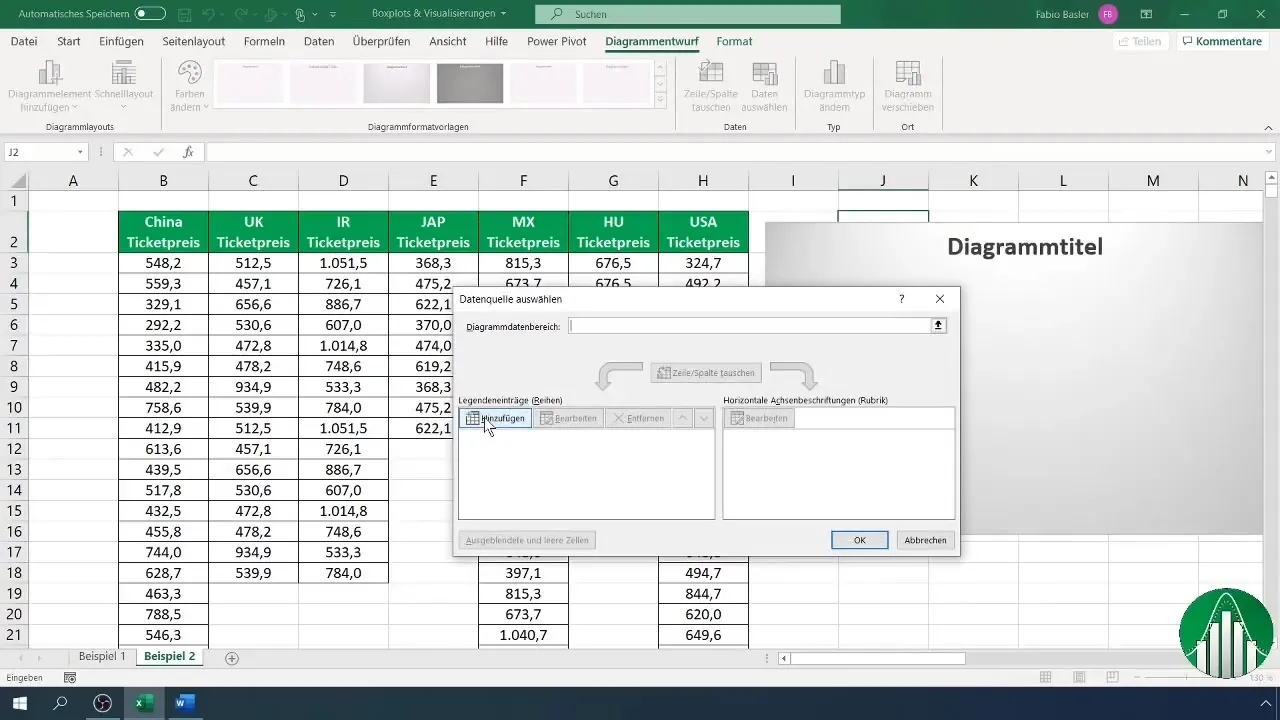
10. padarykite išvadą
Galutinė analizė apima visus vizualizuotus duomenis. Sukurkite lentelę, kurioje būtų išvardyti visi svarbūs parametrai, ir naudokitės ja aiškindami savo skritulinius grafikus. Toks struktūrizuotas požiūris padės jums išnaudoti visas bokso diagramų galimybes.
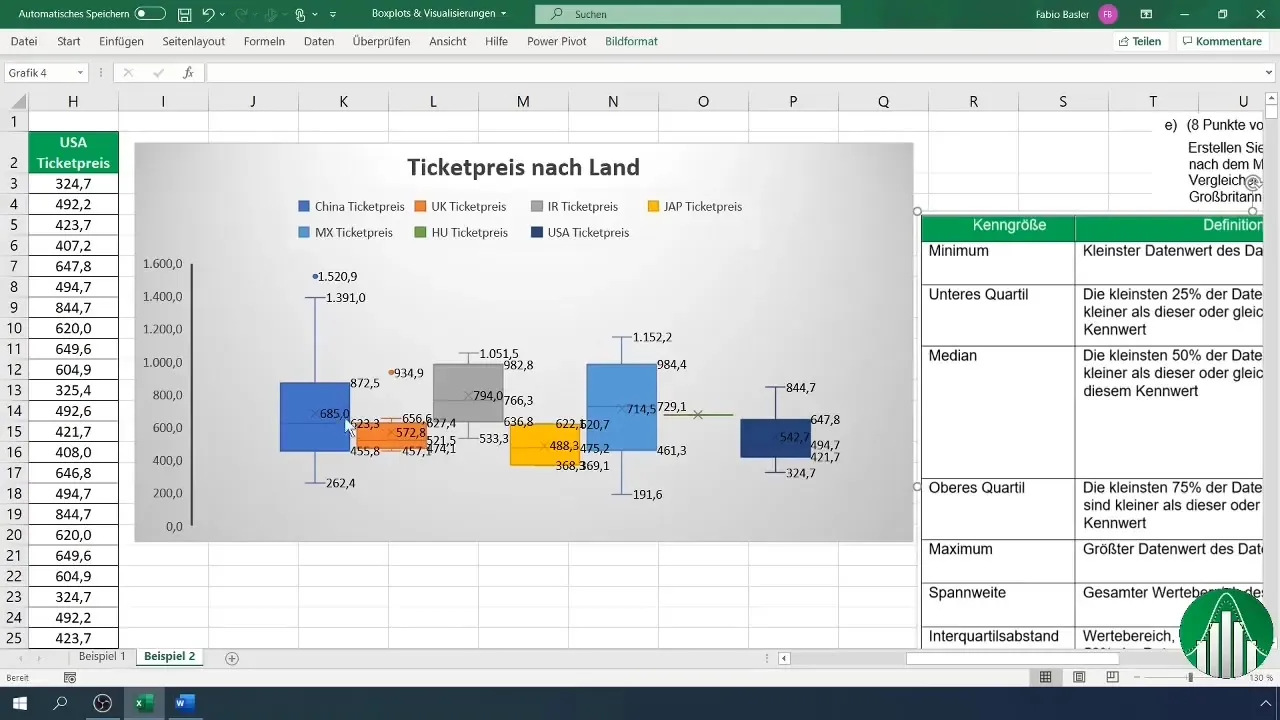
Apibendrinimas
Skritulinės diagramos yra galinga duomenų pasiskirstymo vizualizavimo "Excel" programa priemonė. Atsižvelgdami į medianas, kvartilius ir intervalus, gausite vertingų įžvalgų apie savo duomenis. Sužinojote, kaip apskaičiuoti reikiamus pagrindinius skaičius, sukurti skritulines diagramas ir jas pritaikyti prasmingai analizei atlikti.


